Elementor ti offre come utente di WordPress una piattaforma versatile per personalizzare il tuo sito web. In questo tutorial scoprirai come utilizzare i vari elementi del sito in Elementor Pro per ottimizzare la tua esperienza utente. Che tu sia uno sviluppatore professionista o un blogger dilettante, le possibilità sono quasi illimitate.
Principali scoperte
- Elementor Pro offre accesso a elementi esclusivi del sito.
- Inserire elementi specifici come loghi, menu di navigazione e barre di ricerca è semplice e intuitivo.
- La personalizzazione degli elementi del sito consente una guida utente ottimale e un'attrattiva visiva.
Guida passo-passo
Per ottenere il massimo da Elementor Pro, segui questa dettagliata guida passo-passo:
Passaggio 1: Accesso a Elementor Pro Per utilizzare le funzionalità avanzate di Elementor, hai bisogno della versione Pro. Questa è disponibile a partire da 50 $ all'anno. Le funzionalità si sbloccano dopo aver installato con successo il software Pro.
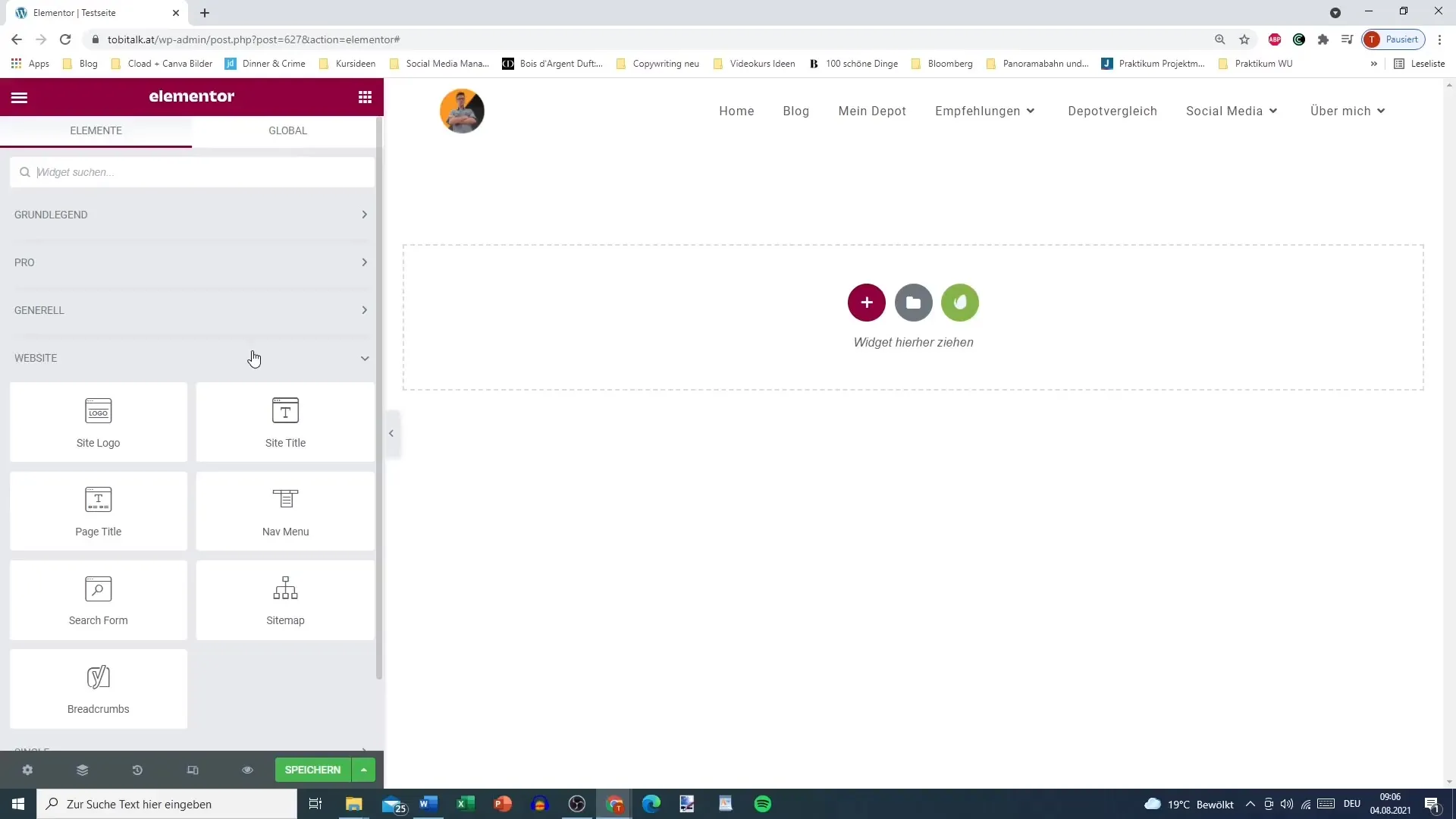
Passaggio 2: Inserire il logo Uno dei primi elementi da inserire è il logo della tua pagina. Questo funziona rapidamente e facilmente. A seconda del marchio, puoi caricare il tuo logo per mostrarlo sul tuo sito. Vai semplicemente nell'area in cui deve essere posizionato il logo e aggiungilo.
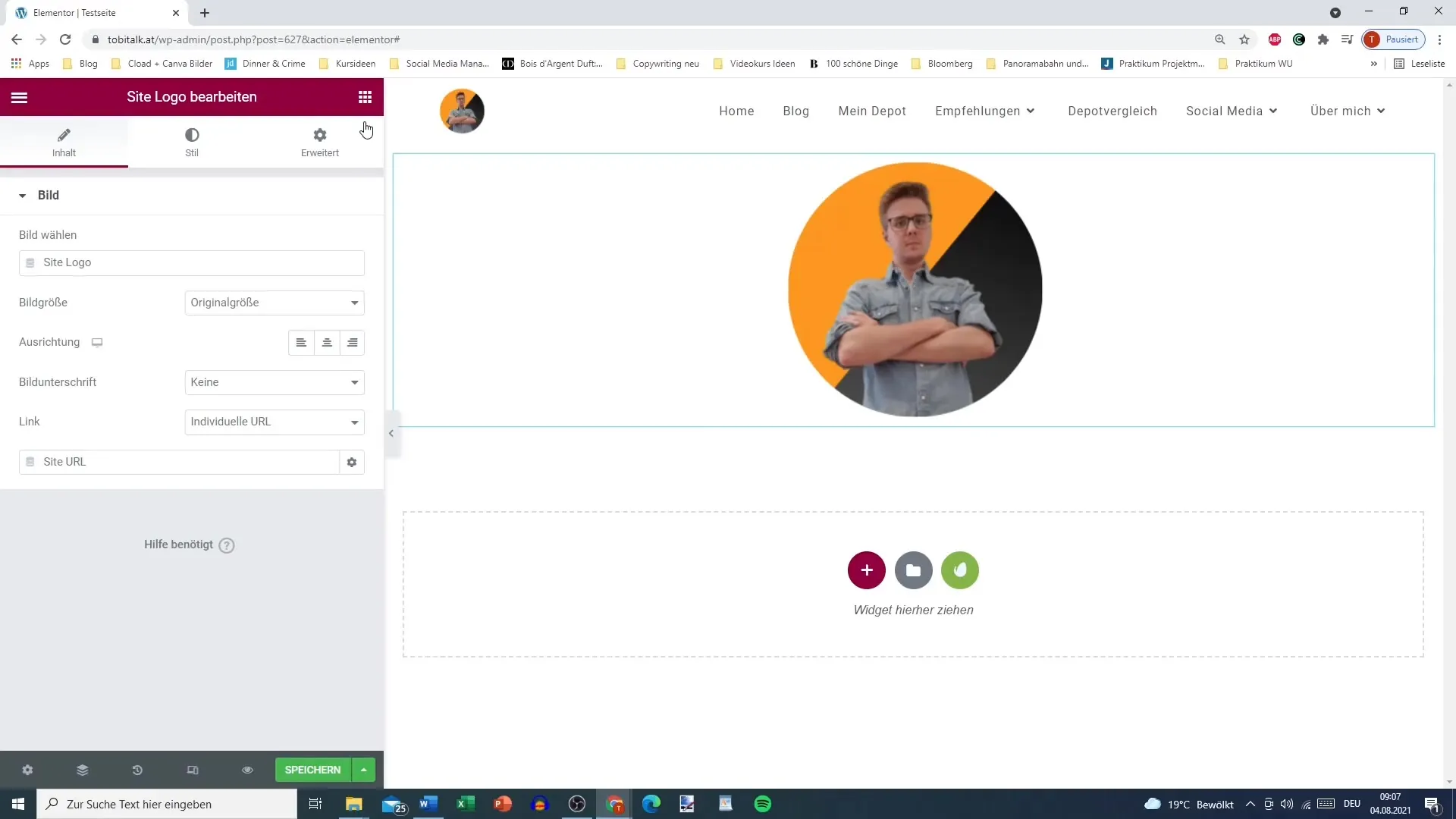
Passaggio 3: Personalizzare il titolo della pagina Oltre al logo, puoi inserire un titolo per la pagina. Questo può essere nominato e progettato in modo personalizzato e verrà visualizzato automaticamente nell'intestazione della tua pagina. Hai anche la possibilità di inserire link o modificare l'allineamento del titolo.
Passaggio 4: Creare un menu di navigazione Un menu di navigazione ben strutturato è essenziale per la facilità d'uso della tua pagina. Scegli un menu da inserire e assicurati di non utilizzare sottopunti che possano confondere gli utenti. Puoi scegliere sia un menu principale che un menu di footer.
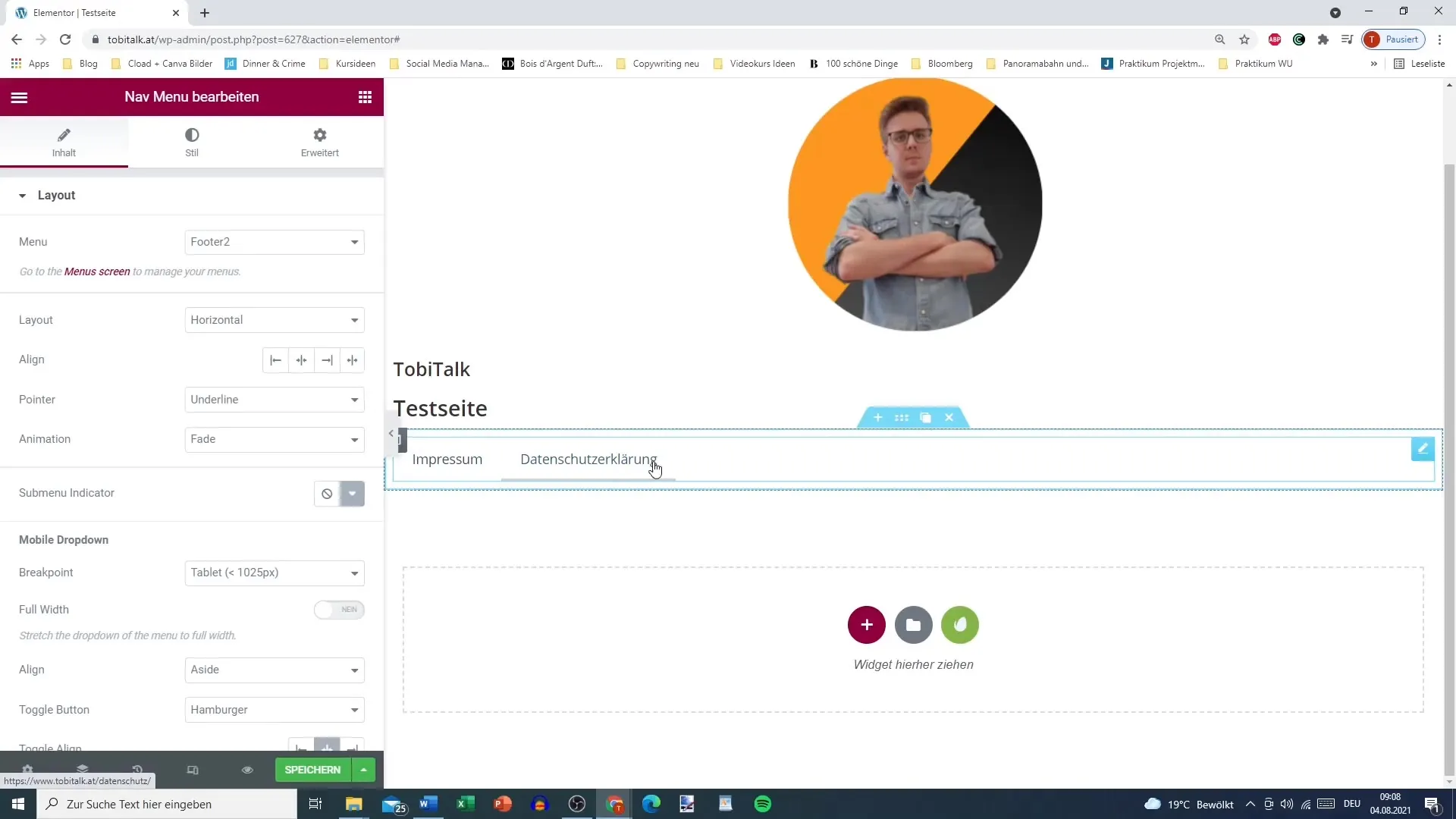
Passaggio 5: Implementare una barra di ricerca La barra di ricerca è un altro elemento importante. Permette agli utenti di cercare rapidamente contenuti specifici sul tuo sito. Puoi modificare il layout della barra di ricerca, ad esempio scegliendo tra un design classico o minimalista.
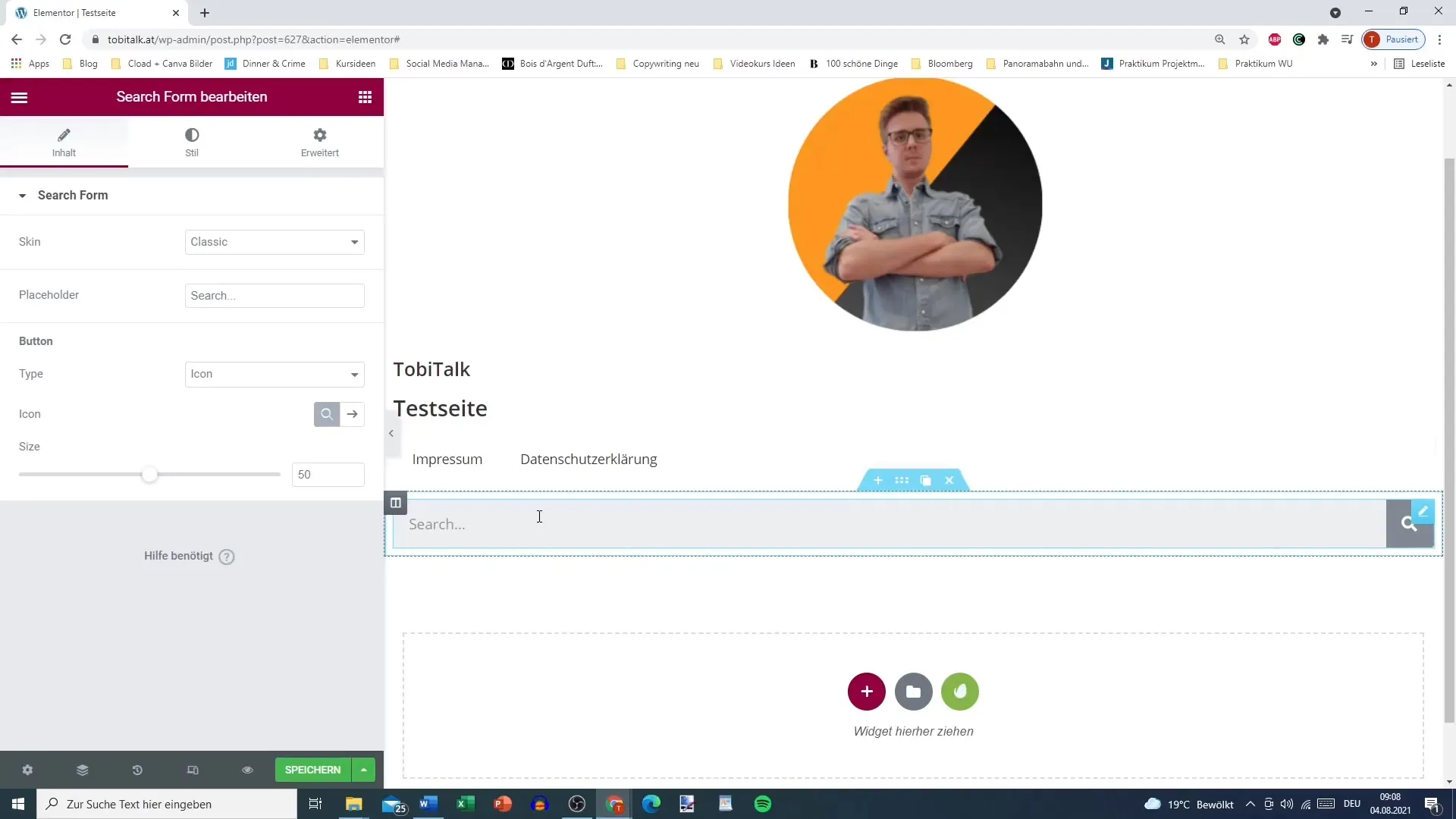
Passaggio 6: Tipografia e personalizzazione Qui entra in gioco la tipografia. Puoi modificare font, dimensioni e colori per garantire che i testi del tuo sito siano accattivanti e ben leggibili. Oltre al font, puoi anche aggiungere diversi effetti, come ad esempio ombre per le caselle.
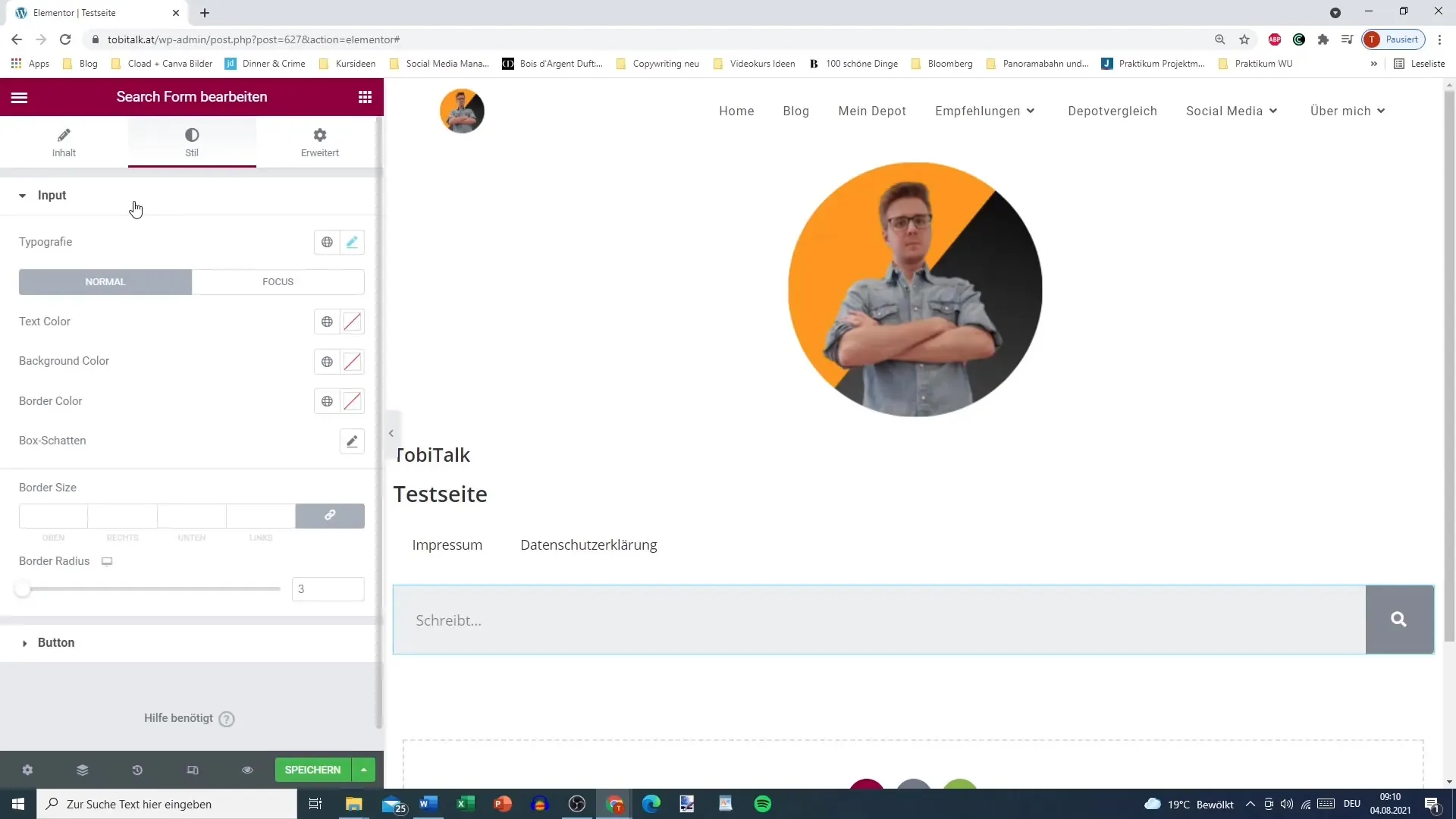
Passaggio 7: Creare una mappa del sito La mappa del sito ti consente di organizzare le tue pagine e categorie in modo strutturato. Creare o modificare la mappa del sito è semplice nelle impostazioni di Elementor.
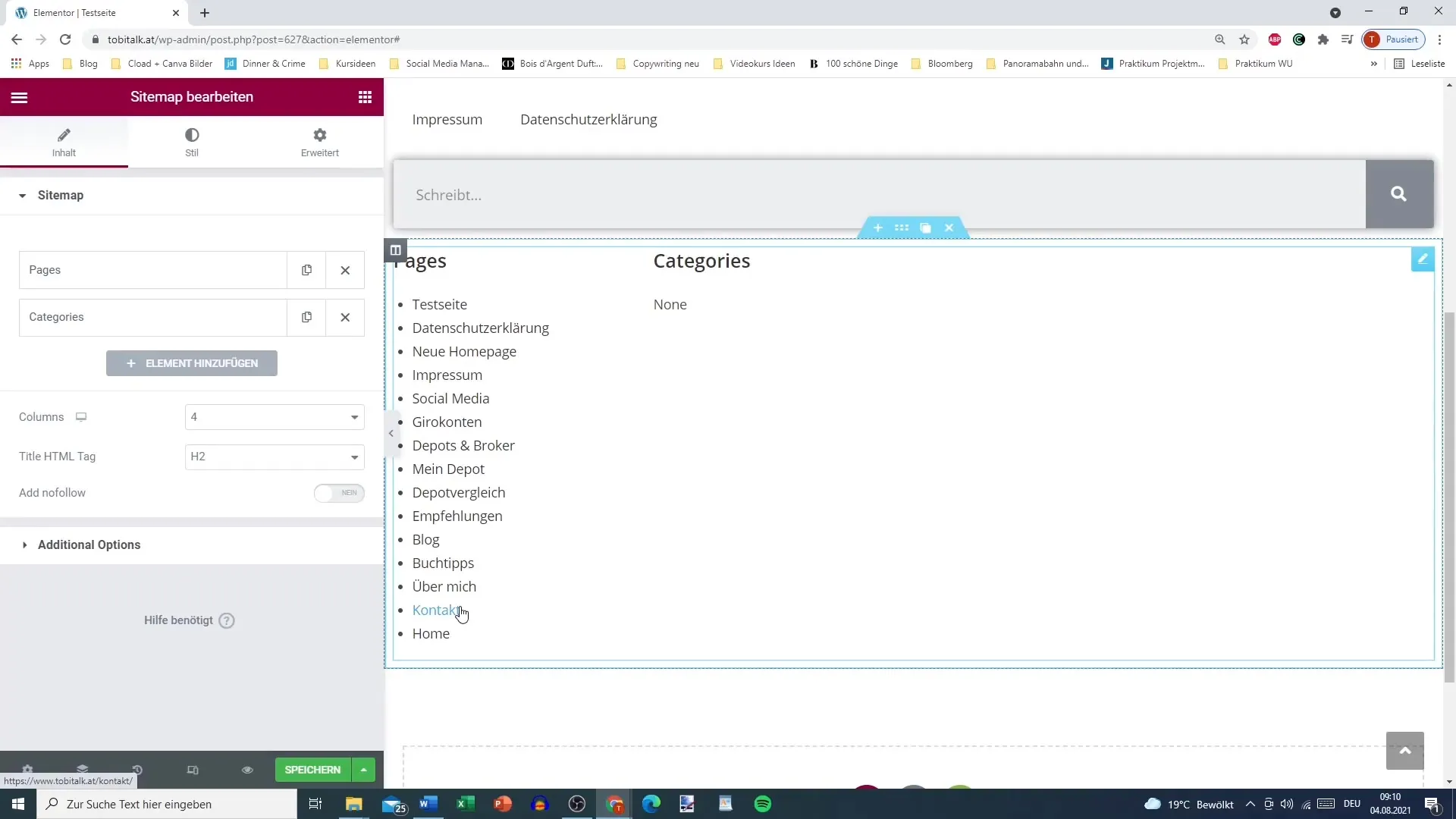
Passaggio 8: Modificare opzioni aggiuntive Sotto le “opzioni aggiuntive” puoi escludere o modificare contenuti specifici, in modo che solo informazioni rilevanti vengano visualizzate sul tuo sito. Questo aiuta a mantenere l'interfaccia utente chiara e ordinata.
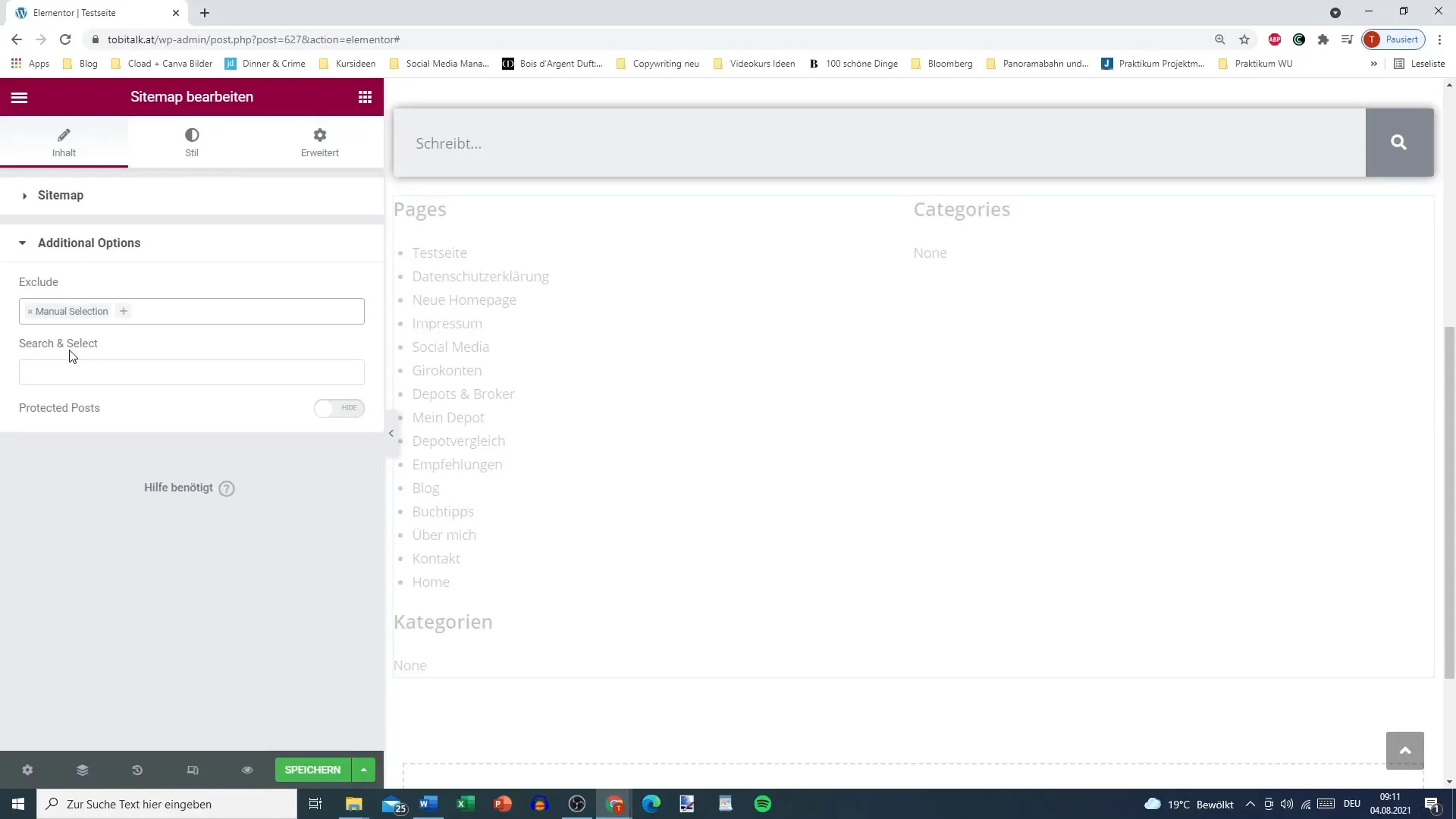
Passaggio 9: Utilizzare le breadcrumb Se installi il plugin “Jos Co”, puoi utilizzare la funzione breadcrumb. Le breadcrumb sono utili per migliorare la navigazione e mostrare agli utenti dove si trovano all'interno del tuo sito.
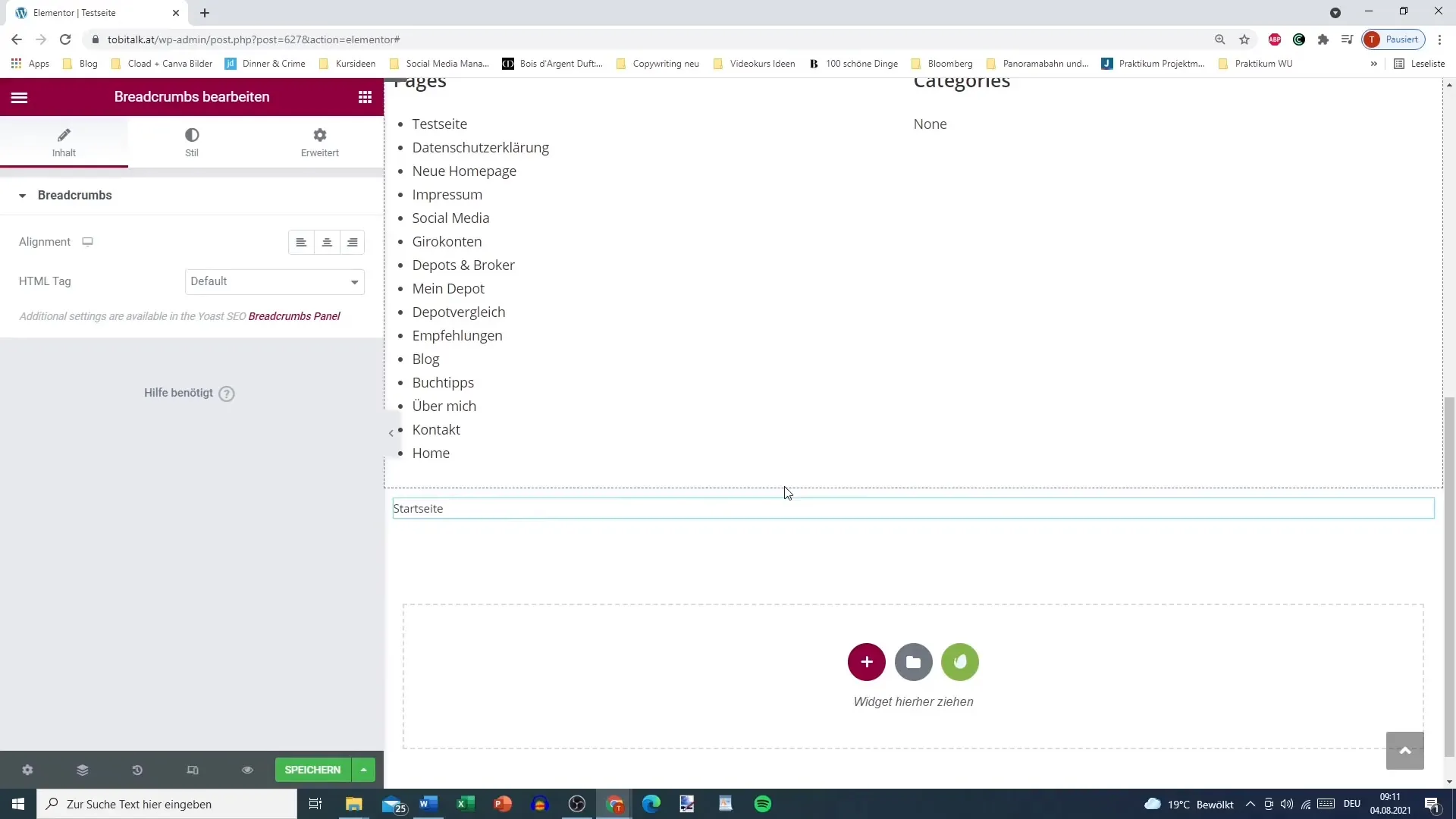
Passaggio 10: Conclusione e revisione Dopo aver implementato tutti gli elementi del sito, è consigliabile controllare attentamente la tua pagina. Testa le varie funzionalità e assicurati che tutti i link e le funzioni di ricerca funzionino correttamente.
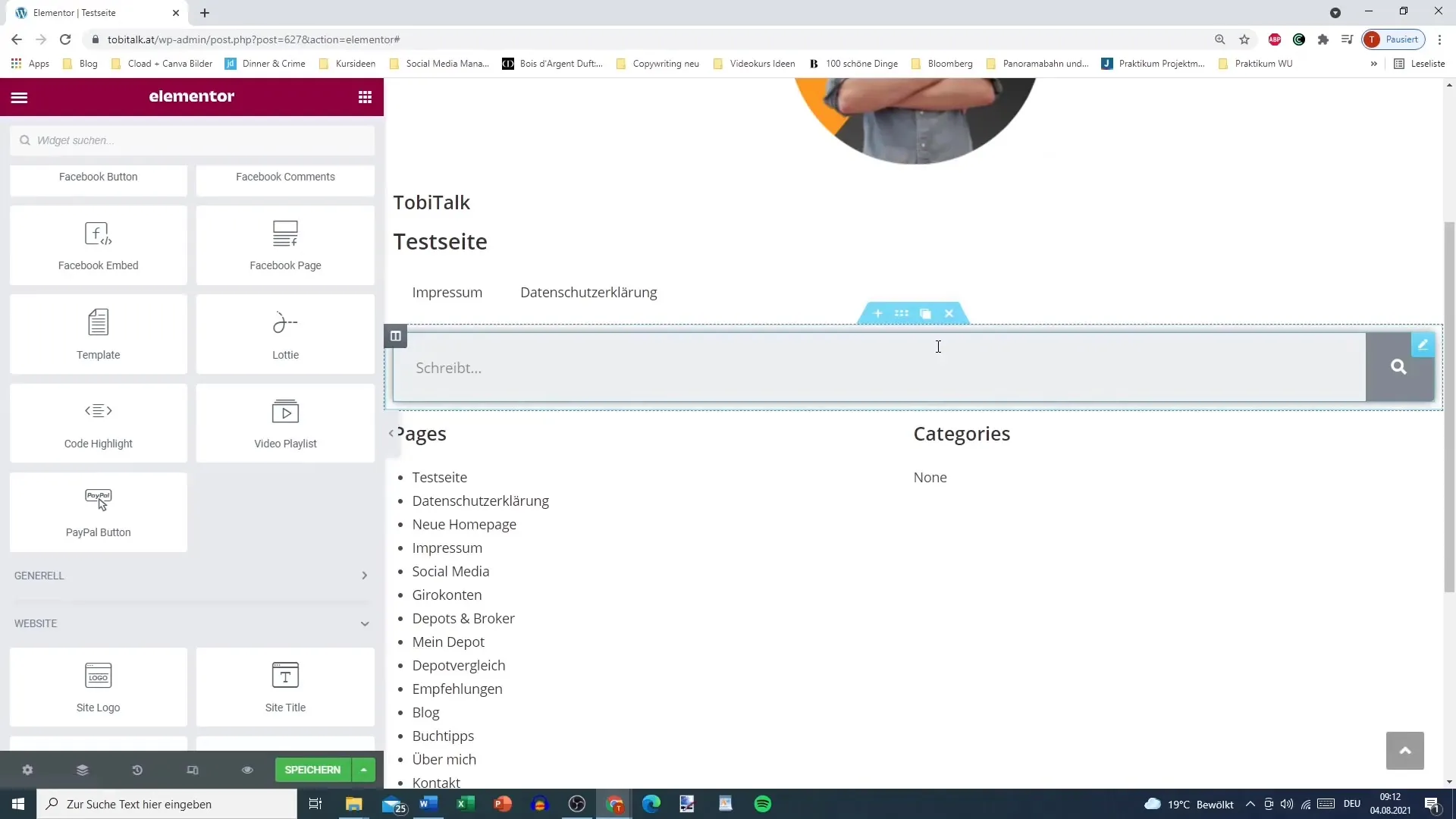
Sommario – Elementor per WordPress: Gestire Magistralmente gli Elementi del Sito
Utilizzare Elementor Pro ti offre spazi creativi per progettare il tuo sito secondo le tue idee. La facile gestione dei vari elementi come logo, menu e barre di ricerca garantirà che la tua pagina sia sia funzionale che esteticamente piacevole.
Domande frequenti
Quanto costa Elementor Pro?Elementor Pro è disponibile a partire da 50 $ all'anno.
Come aggiungo un logo?Per aggiungere un logo, vai semplicemente nell'area corrispondente in Elementor e carica il tuo logo.
Posso personalizzare il menu di navigazione?Sì, puoi creare più menu e personalizzarli individualmente.
Come funziona la barra di ricerca?La barra di ricerca consente ai visitatori di cercare rapidamente contenuti sul tuo sito.
Cosa sono le breadcrumb?Le breadcrumb sono strumenti di navigazione che mostrano agli utenti dove si trovano sul tuo sito.


